Vous avez peut-être rencontré un problème lorsque vous avez essayé d'ouvrir une application ou un jeu et au lieu de le lancer, vous avez reçu le message d'erreur « Erreur lors du démarrage de l'application 0xc0000142 ». Un certain nombre de facteurs sont à l'origine de ces erreurs. Certains logiciels tiers, logiciels malveillants et autres facteurs entrent dans cette catégorie. Le principal problème avec cette erreur, comme le dit Microsoft, est l' initialisation de la DLL . Cela signifie que l'erreur 0xc0000142 peut être à la fois dans Windoiws 10 et Windows 7. Nous allons essayer d'utiliser des méthodes fiables pour corriger une erreur qui ressemble à ceci:
Une erreur s'est produite lors du démarrage de l'application (0xc0000142). Appuyez sur le bouton "OK" pour quitter l'application.

Correction de l'erreur 0xc0000142 lors du lancement des applications
Tout d'abord, je vous conseille de lancer le jeu en tant qu'administrateur. Faites un clic droit sur le raccourci et sélectionnez "Exécuter en tant qu'administrateur". La deuxième chose que vous devriez essayer est d'installer le jeu lui-même ou le programme en tant qu'administrateur, d'abord désinstaller celui installé.
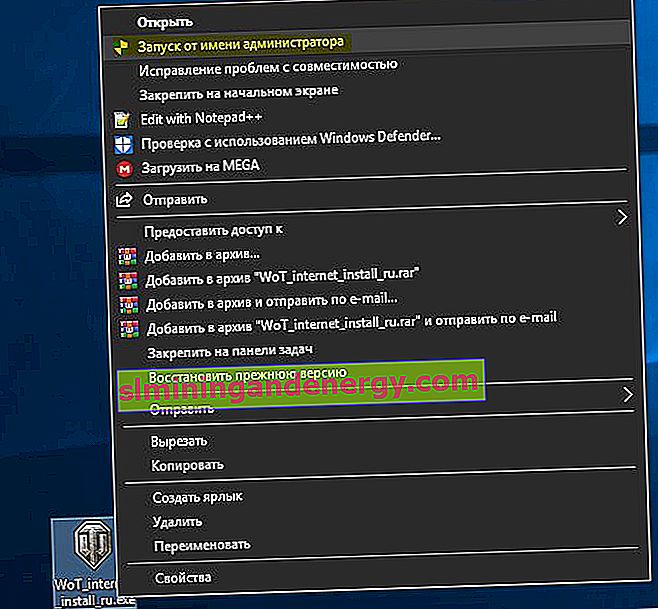
1. Réglage de la compatibilité
Dans la plupart des cas, l'erreur 0xc0000142 peut être résolue si vous exécutez le programme en mode de compatibilité.
- Cliquez avec le bouton droit sur le raccourci ( jeu ou programme qui ne démarre pas ) et sélectionnez Propriétés .
- Dans la nouvelle fenêtre, allez dans l'onglet " Compatibilité " et cochez la case " Exécuter ce programme en mode compatibilité ".
- Ensuite, vous devez choisir avec quel système d'exploitation combiner votre jeu ou programme, je vous recommande de démarrer Windows XP (Service Pack 3) . Si cela ne vous aide pas, choisissez Windows 7 et ainsi de suite.

2. Réenregistrez tous les fichiers DLL
Exécutez l'invite de commande en tant qu'administrateur et entrez la commande suivante for %1 in (*.dll) do regsvr32 /s %1. Vous devez le faire dès que vous démarrez sur le bureau Windows, ou le faire en mode sans échec. Lorsque le processus est terminé, redémarrez votre ordinateur et vérifiez si l'erreur 0xc0000142 lors du démarrage d'un jeu ou d'une application a été corrigée.

3. Exécution de SFC et DISM
Ces deux commandes sont intégrées au système Windows et remplissent la fonction de restauration des fichiers système et de l'intégrité du système. Vous pouvez lire le guide complet sur l'analyse et la récupération des fichiers système, mais qui sait, ouvrez simplement une invite de commande en tant qu'administrateur et entrez les commandes dans l'ordre, en appuyant sur Entrée après chacune d'elles. Chaque commande peut prendre du temps (15 à 30 minutes), après quoi les fichiers endommagés seront corrigés et l'erreur 0xc0000142 doit être éliminée.
sfc /scannowDISM /ONLINE /CLEANUP-IMAGE /RESTOREHEALTHsfc /scannow
4. Modification de la valeur LoadAppinit_dlls
Étant donné que le problème est causé par des DLL non signées ou endommagées, nous pouvons modifier la valeur de la clé LoadAppinit_dlls sur 0. Cela empêchera la dll de démarrer dans sa clé de registre lorsque l'application démarre.
- Appuyez sur Win + R et tapez regedit pour ouvrir l'éditeur reetsra et aller à /
HKEY_LOCAL_MACHINE\SOFTWARE\Microsoft\Windows NT\CurrentVersion\Windows...- Sur le côté droit, recherchez LoadAppInit_DLLs, double- cliquez dessus et définissez la valeur sur 0 .
- Redémarrez votre PC et vérifiez si l'erreur 0xc0000142 est résolue lors du lancement d'une application ou d'un jeu.

5. Supprimer le démarrage du registre
Appuyez sur la combinaison de touches WIN + R et tapez regedit . Lorsque l'Éditeur du Registre s'ouvre, accédez à l'emplacement clé suivant:
HKEY_CURRENT_USER\Software\Microsoft\Windows\CurrentVersion\Run
Supprimez maintenant les segments de programme de la barre latérale droite. Ces segments incluent des valeurs DWORD et d'autres entrées créées par le programme en conflit à un emplacement spécifié dans l'éditeur du registre. Une fois la désinstallation terminée, fermez l'Éditeur du Registre et redémarrez votre ordinateur pour que les modifications prennent effet. Et au prochain démarrage, l'erreur 0xc0000142 devrait disparaître.

6. Dépanner dans l'état de démarrage propre
Le dépannage d'un état de démarrage propre corrige toujours de nombreuses erreurs liées au système. Vous pouvez en savoir plus à ce sujet dans le didacticiel Comment nettoyer le démarrage. L'état de démarrage propre démarre le système sans aucun service tiers. Le démarrage s'effectue avec les services de base de Microsoft, ce qui permet d'identifier l'un ou l'autre pilote, programme, service, processus tiers défectueux.